
Vorfreude
© Inge-Lore 24.10.2012
Dieses Tutorial ist ganz allein in meiner Fantasie entstanden,Zufälligkeiten mit anderen
Tutorialen im weiten www sind nicht beabsichtigt.
Das Copyright des Tutorials liegt alleine bei mir.
Es ist nicht erlaubt,mein Tutorial zu kopieren oder auf
anderen Seiten zum download anzubieten.
Mein Material habe ich aus diversen Tubengruppen und von Poserseiten.
Das Copyright des Materials liegt alleine beim jeweiligen Künstler.
Sollte ich ein Copyright verletzt haben,sendet mir bitte eine E-Mail.
Ich danke allen Tubern für das schöne Material,ohne das es solche schönen Bilder gar nicht geben würde.
Mein besonderer Dank geht an Gerda für die schönen Poser
und an Bärbel für die schönen Fraktale.
Ich habe das Tutorial mit PSP X2 geschrieben,aber es sollte auch mit allen
anderen Varianten zu basteln gehen.
************************************************************
Plugins
VM Natural Sparkle
Alien Skin Eye Candy 5 Nature Fire
Alien Skin Xenofex 2 Constellation
Graphic Plus Cross Shadow
********************************************************
Material HIER
2 Masken
Fraktal/Apo
Personentube mit Kerze
meine ist von Gerda,sie hat extra für dieses Tut die Poser nochmal
ohne Flügel gerendert,dafür ein dickes Dankeschön liebe Gerda.
*******************************************************
Punkt 1
Such dir aus deiner Tube eine helle VG und dunkle HG Farbe aus
Öffne ein neues Blatt 800 x 600 Px
fülle die Ebene mit deiner HG Farbe
Effekte–Plugins–Graphic Plus Cross Shadow Standard
Kopiere *Aphoph-118-bd-30-7-12*–einfügen als neue Ebene
stell im Ebenenmanager den Mischmodus auf Helligkeit (Vorversion)
(oder Luminanz bei höheren PSP-Versionen)
Zusammenfassen–nach unten zusammenfassen.
Punkt 2
Dupliziere die Ebene 2x
Effekte–VM Natural Sparkle
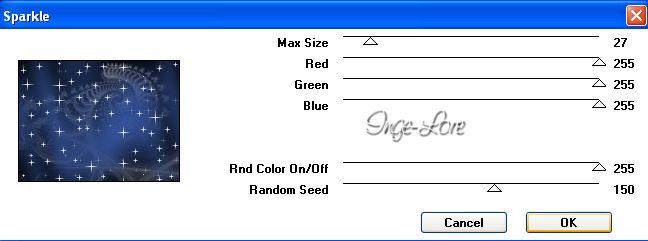
geh auf die erste Kopie–VM Natural Sparkle
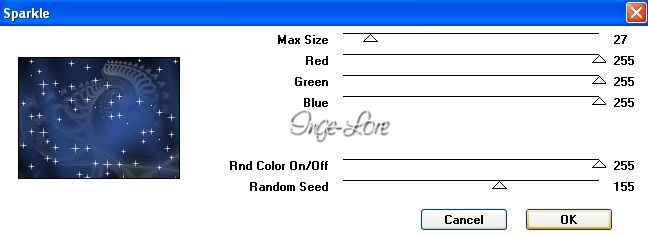
geh auf die Originalebene–VM Natural Sparkle

Punkt 3
Geh auf die oberste Ebene
Neue Ebene–mit der VG Farbe füllen
Ebenen–Maskenebene aus Bild–such dir die Maske *c_rahmen5*

Effekte–3D Effekte–Schlagschatten 2/2/100/2
Ebenen–Maskenebene aus Bild–such dir die Maske *mask123[1]*

Effekte–Kanteneffekt–nachzeichnen
Effekte–3D Effekte–Schlagschatten wiederholen
Ebene 2x duplizieren
Punkt 4
Effekte–Plugins–Alien Skin Xenofex 2 Constellation
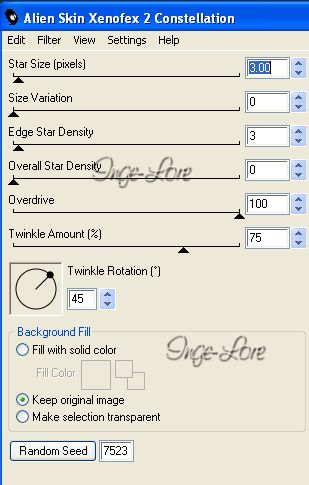
umbenennen in *1*–Ebene unsichtbar stellen
geh auf die erste Kopie
wiederhole Constellation,aber drück 1x auf Random Seed
umbenennen in *2*–Ebene unsichtbar stellen
geh auf die Originalebene
wiederhole Constellation und drück nochmal auf Random Seed.
umbenennen in *3*–geh wieder auf die oberste Ebene.
Punkt 4
Kopiere deine Haupttube–einfügen auf dein Bild
verkleinere sie entsprechend und schiebe sie an 4.Stelle von unten
genau über die Ebene *C*
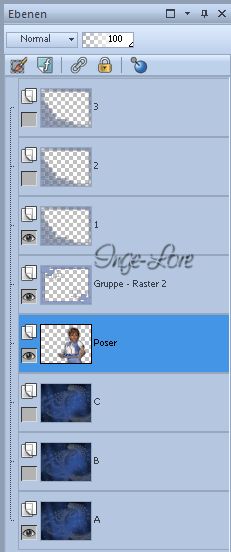
(bei höheren PSP Versionen horizontal spiegeln)
Damit meine Poser bei der Animation geschützt ist,
habe ich jetzt mit Xero Improver geschärft.

Effekte–3D Effekte–Schlagschatten

habe ich die unterste Ebene aktiviert,dann Auswahl alles gemacht
bin auf Bild gegangen und auf *Auf Auswahl beschneiden*.
Punkt 5
Aktiviere wieder die Ebene mit deiner Haupttube
nun wollen wir die Kerzen *anzünden*,dafür aktiviere dein Lasso
mit dieser Einstellung

und ziehe damit um die Kerzenflamme eine Auswahl

Hast du das gemacht,dann dupliziere die Ebene auch wieder 2x
Effekte–Plugins–Alien Skin Eye Candy 5 Nature Fire
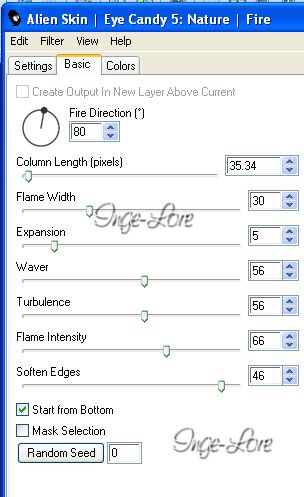
geh auf die mittlere Tubenebene
wiederhole den Filter,aber drück 1x auf Random Seed
Ebene umbenennen in *2*–unsichtbar stellen
geh auf die Originaltube–wiederhole den Filter und drück wieder auf Random Seed
umbenennen in *1*
Auswahl aufheben.
Punkt 6
Geh wieder auf die oberste Ebene–neue Ebene–Auswahl alles
erstelle dir diesen Farbverlauf

Auswahl ändern–verkleinern um 5 Px

Auswahl aufheben.
Schreibe nun noch deinen Text aufs Bild
und setz dein WZ und das Copyright auf jeweils neue Ebene.
So sollten deine Ebenen jetzt aussehen.
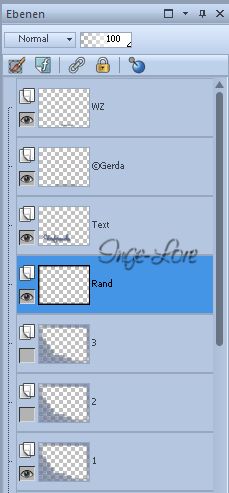
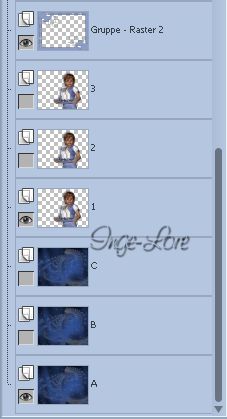
Punkt 7 Animation
Nun musst du aufpassen,damit auch alles klappt!!!
Du hast am Ende 9 !!!!!! Bilder und nicht nur 3,
weil der HG langsamer animiert wird als die Maske.
Also bitte genau lesen,damit es auch klappt.
Sichtbar von den Aniebenen sind jetzt
*A* *1* *1*
Alle Ebenen kopieren–öffne deinen Animationsshop
Rechtsklick ins freie Feld–einfügen als neue Animation.
zurück ins PSP
Stell beide Ebenen *1* unsichtbar und beide Ebenen *2* sichtbar
alle Ebenen kopieren–Rechtsklick in den Rand vom Bild
im Anishop einfügen nach dem aktuell ausgewählten Einzelbild.
Zurück ins PSP
stell beide Ebenen *2* unsichtbar und beide Ebenen *3* sichtbar
alle Ebenen kopieren–einfügen wie eben.
Zurück ins PSP
stell beide Ebenen *3* unsichtbar und beide Ebenen *1* sichtbar
stell *A* unsichtbar und *B* sichtbar
im Anishop einfügen wie eben.
Zurück ins PSP
Stell beide Ebenen *1* unsichtbar und beide Ebenen *2* sichtbar
alle Ebenen kopieren–im Anishop einfügen wie eben.
Zurück ins PSP
stell beide Ebenen *2* unsichtbar und beide Ebenen *3* sichtbar
alle Ebenen kopieren–einfügen wie eben.
Zurück ins PSP
stell beide Ebenen *3* unsichtbar und beide Ebenen *1* sichtbar
stell *B* unsichtbar und *C* sichtbar
im Anishop einfügen wie eben.
Zurück ins PSP
Stell beide Ebenen *1* unsichtbar und beide Ebenen *2* sichtbar
alle Ebenen kopieren–im Anishop einfügen wie eben.
Zurück ins PSP
stell beide Ebenen *2* unsichtbar und beide Ebenen *3* sichtbar
alle Ebenen kopieren–einfügen wie eben.
Nun kannst du dir deine Animation angucken und als Gif speichern
Fertig bist du,ich hoffe,es hat dir gefallen,das Tut zu basteln und du bist
gut mit meiner Anleitung klar gekommen.
